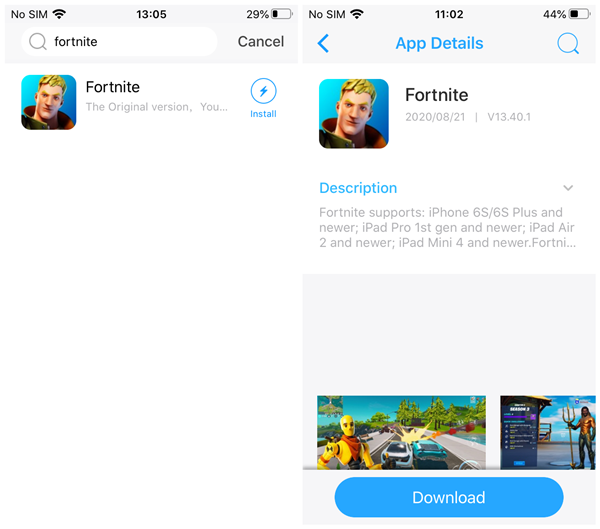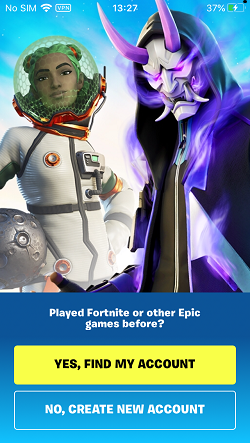Apple ve Google Play Kaldırdıktan Sonra Fortnite Nasıl Kurulur?
App Store'lar Kaldırdıktan Sonra Fortnite'ı iOS ve Android'e Nasıl Yükleyebilirim?
Fortnite iOS 14 kullanıcılarının "Yazılım Güncellemesini Yüklemek için Uygulamaları Geçici Olarak Kaldır?" seçeneğini kabul etmesi durumunda iOS 14 sisteminin uygulamaları kaldıracağı ve tekrar geri dönemeyeceği için iOS 14'teki oyuncuların Fortnite'a erişimini kaybedeceğini duyurdu. Merak etme. Bu izni kabul etseniz bile sorun değil çünkü Fortnite'ı iOS 14 ve iOS 13'e geri döndürmek için aşağıdaki yolları takip edebilirsiniz.



Fortnite Neden App Store ve Google Play'den Kaldırıldı?
Fortnite geçen ay App Store ve Google Play'den kaldırıldığı için, anlaşmazlığın nedeni App Store ve Google Play ödeme kurallarının ihlaliydi. Şu andan itibaren sonuç, Fortnite ve iOS oyuncuları için iyi tarafı göstermiyor. Ancak iOS oyuncuları için Fortnite'ın keyfini çıkarmak istiyorsanız şu adresten alabilirsiniz: Panda HelperFortnite gibi App Store'da değil, uygulamalara erişim için güvenli bir alternatif uygulama mağazası olan , Pokemon Go iSpoofer, Minecraft, ve dahası. Nasıl elde edileceğini görelim Fortnite iOS 14/iOS 13'te Panda Helper.
Hangi Android Cihazlar Fortnite'ı Destekleyebilir?
Gereksinimler: (64 bit)Android 5.0 Lollipop veya daha yenisi, en az 3 GB RAM'e sahip olmak ve Adreno 530 veya üzeri, Mali-G71 MP20 ve Mali-G72 MP12 veya üzeri.
Fortnite'ı iOS'a yükleyin
Bu bölüm size nasıl yapılacağını gösterecek Fortnite'ı yükle iOS'ta.
1. adresine gidin Panda Helperresmi web sitesive iOS İndirme'yi seçin.
2. VIP Sürümünü veya Ücretsiz Sürümü seçebilirsiniz; VIP'yi seçtiğinizde önce onu satın almanız gerekir.
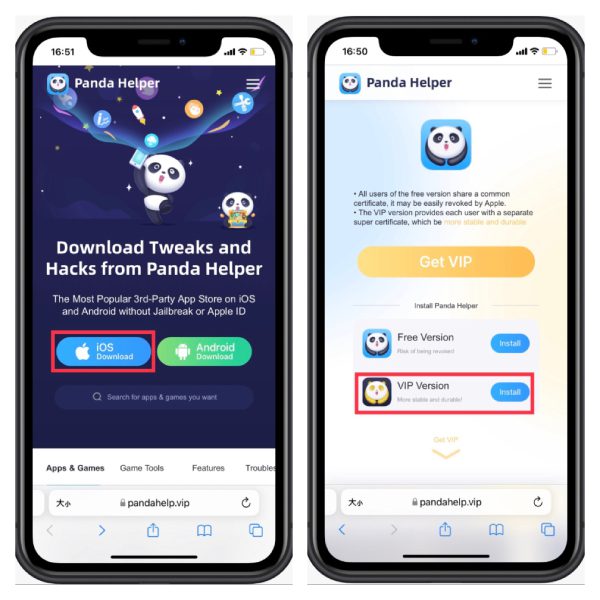
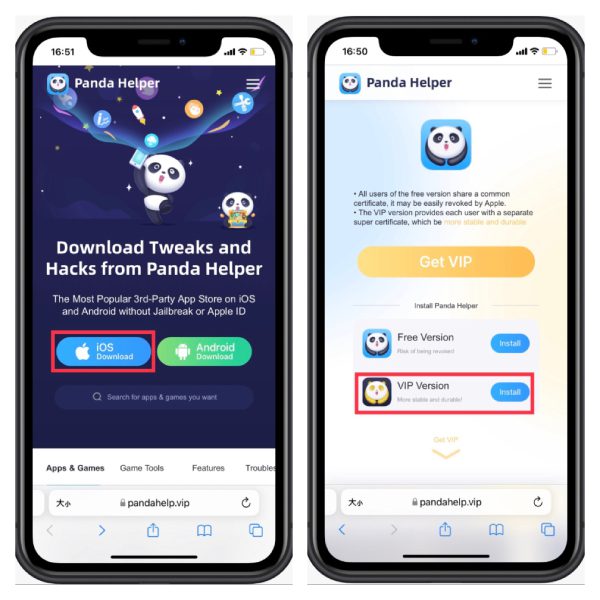
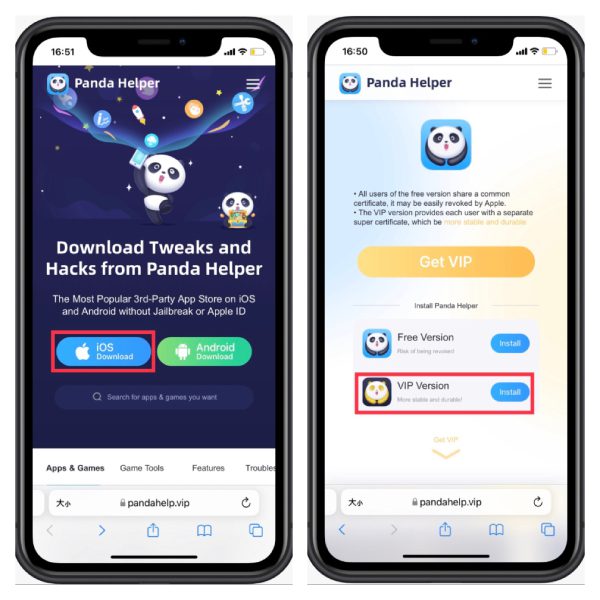
3. Yüklemek için istemleri izleyin Panda Helper. Ve ardından başlatın Panda Helperve Fortnite'ı arayın.
4. Yüklemeyi tamamlamak için İndir'e tıklayın ve talimatları izleyin.
5. Başarıyla yükledikten sonra Fortnite'ın keyfini çıkarın!
Fortnite'ı Android'e yükleyin
1. Gidin Panda Helperresmi web sitesive Android İndirme'yi seçin.
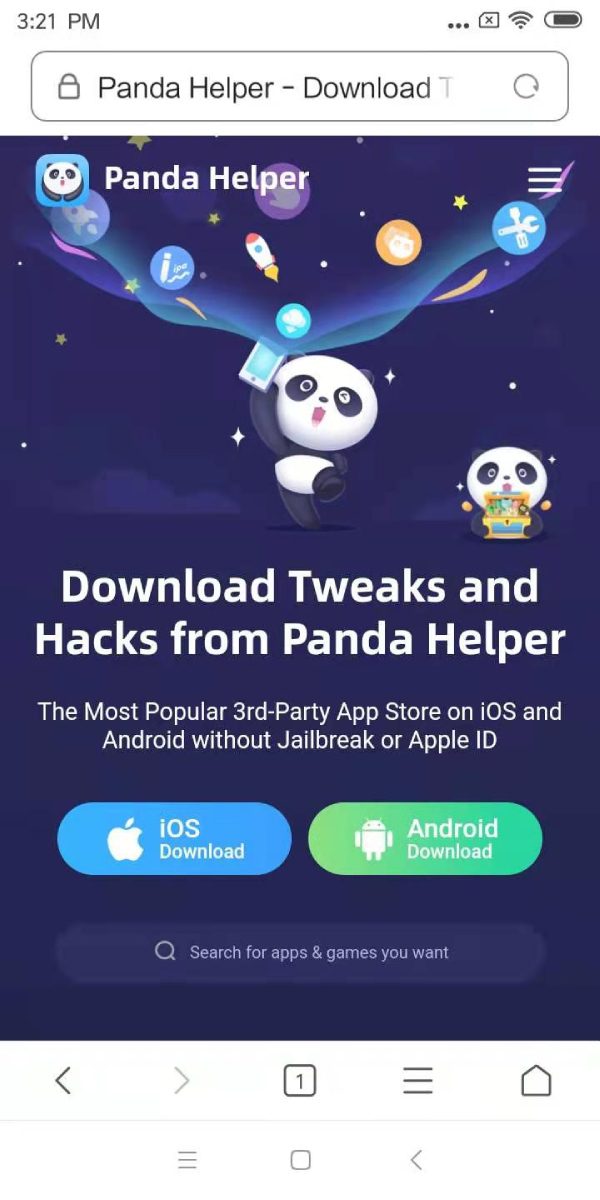
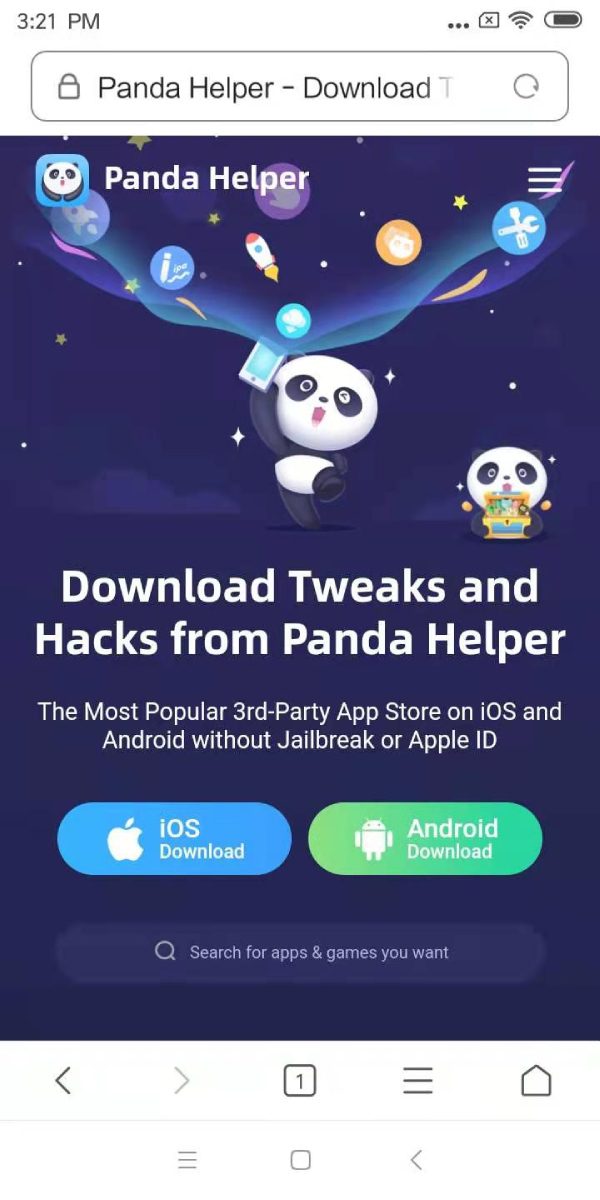
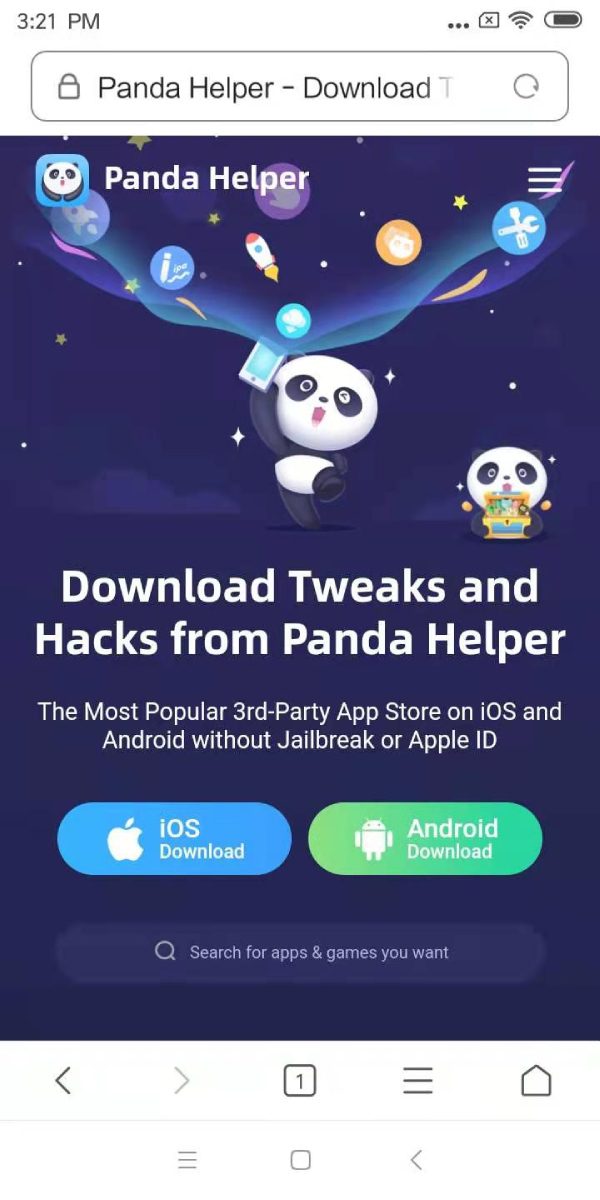
2. Web sitesi yüklendiğinde “Şimdi İndir” seçeneğine dokunun.
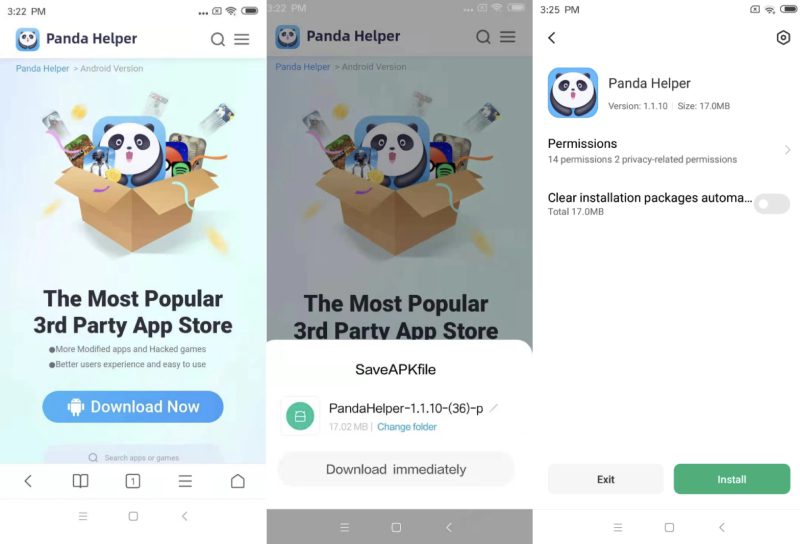
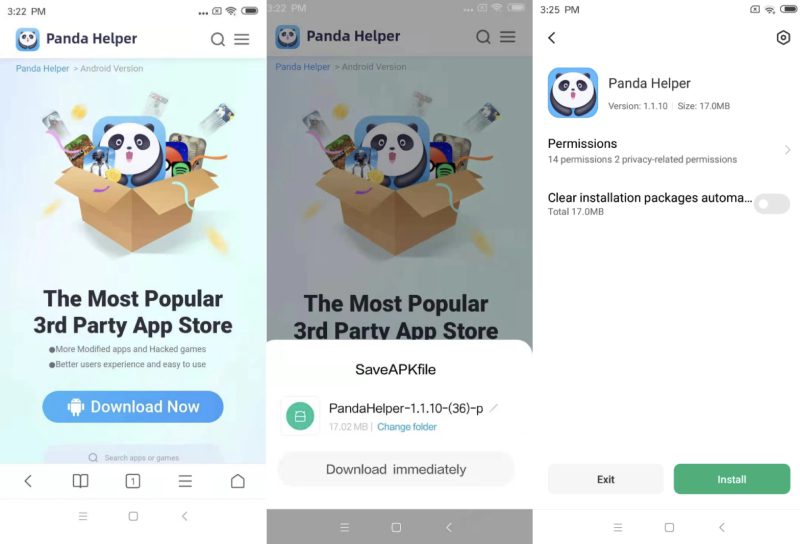
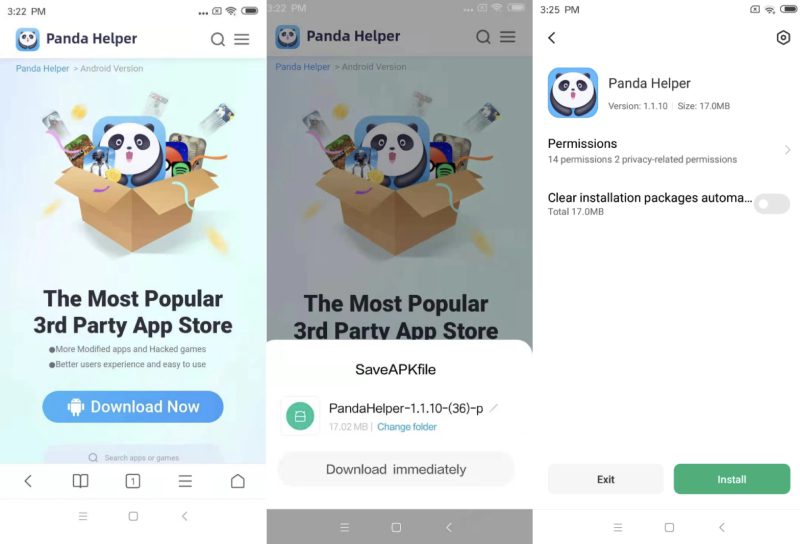
3. “Yükleme engellendi” mesajıyla karşılaşırsanız, Android'e üçüncü taraf APK dosyalarını yüklemek için önce Bilinmeyen Kaynaklar seçeneğini etkinleştirmeniz gerekir. Cihazınızın “Ayarlar > Güvenlik” bölümüne gidin ve Bilinmeyen Kaynaklar seçeneğini görün. Bilinmeyen Kaynakları etkinleştirin ve bilgi istemi mesajında Tamam'a dokunun. İşiniz bittiğinde üçüncü taraf bir APK yükleyebilirsiniz.
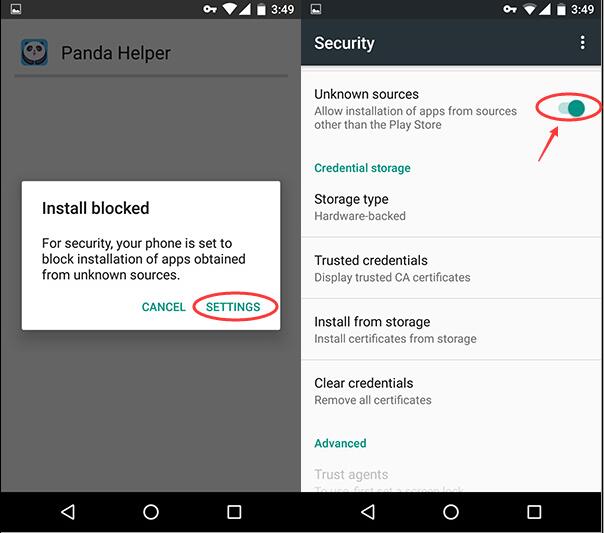
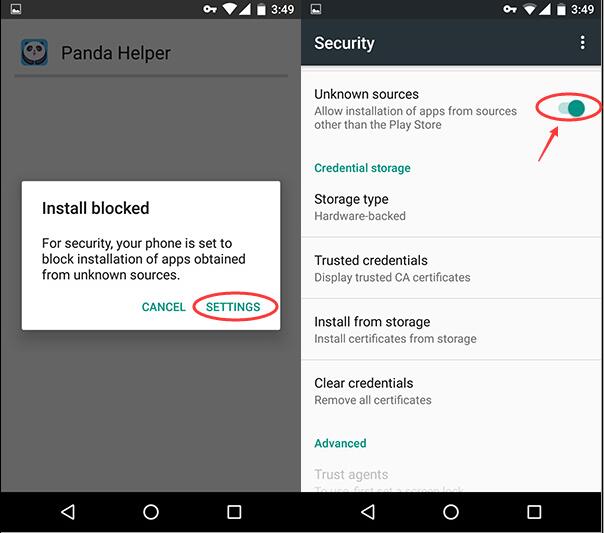
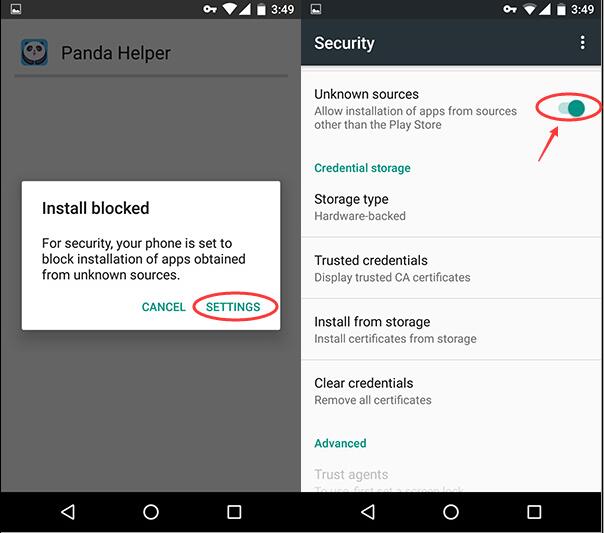
4. O zaman öğrenin Panda Helper apk'yı kurun ve kurun.
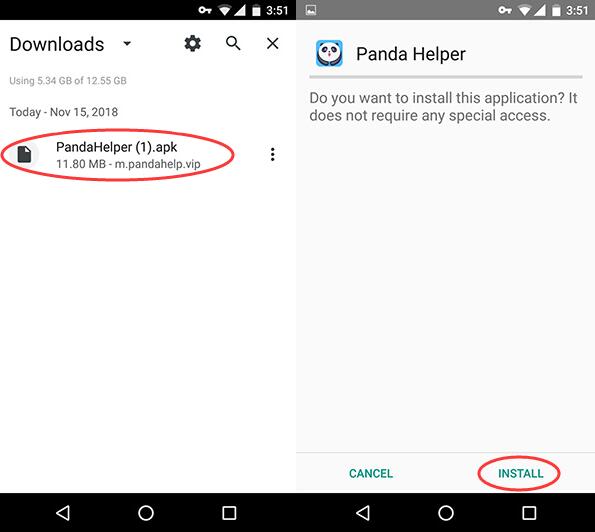
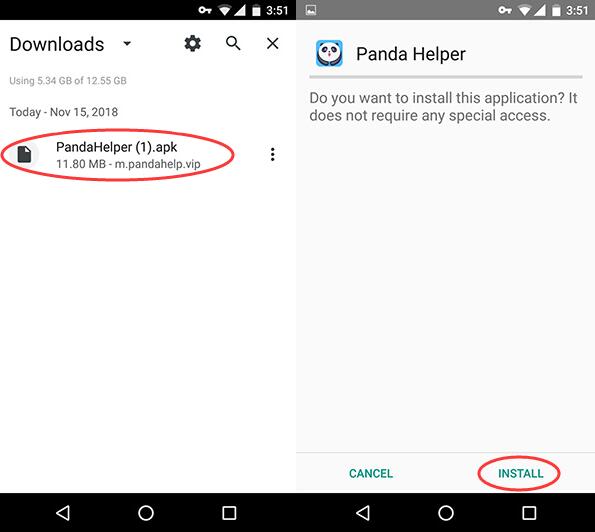
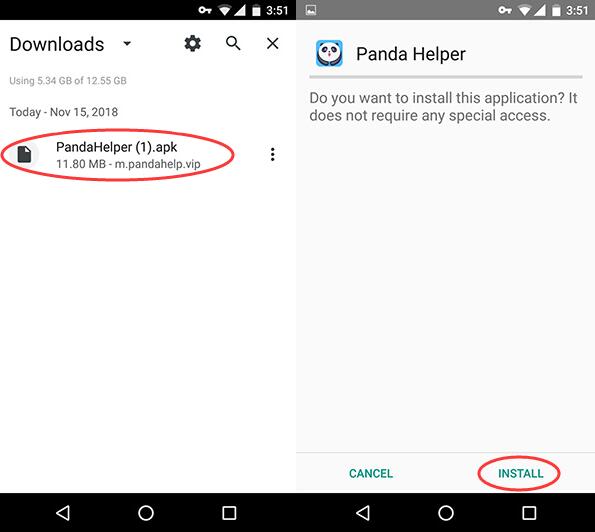
5. Şimdi başlatın Panda Helper, Fortnite'ı arayın ve ücretsiz edinin. Çıkış yapmak Fortnite ve tadını çıkar.



Video Kılavuzu
İlgili Uygulamalar
En Yeni Haberler
- Fortnite yeni sezonundaki değişikliklerin kapsamlı tanıtımı: Bölüm 4 Sezon 4
- FL Studio Mobile Ücretsiz iOS Jailbreak Olmadan Nasıl Kurulur
- Nasıl Kurulur ve İmzalanır unc0ver iOS'ta Sideload Tool AltStore tarafından mı?
- Bilgisayarsız Odyssey Jailbreak Nasıl Kurulur?
- Football Manager 2018 Ücretsiz iPhone Jailbreak Olmadan Nasıl Kurulur
- İnşaat Simülatörü 3 APK'sını kullanarak nasıl yüklenir Panda Helper